edge瀏覽器中將網(wǎng)頁(yè)保存為圖片的方法
時(shí)間:2024-04-08 14:11:46作者:極光下載站人氣:490
edge瀏覽器在我們的日常生活中和工作中,存在的作用是很大的,該瀏覽器是我們win10電腦自帶的瀏覽器,使用起來(lái)十分的智能,且很多小伙伴在使用的時(shí)候,會(huì)進(jìn)行網(wǎng)頁(yè)外觀的設(shè)置、搜索引擎的設(shè)置以及進(jìn)行截圖操作等,當(dāng)你想要將自己需要的網(wǎng)頁(yè)內(nèi)容進(jìn)行保存為圖片備份在電腦中的話,那么我們就可以通過(guò)截圖功能將圖片進(jìn)行保存就好了,下方是關(guān)于如何使用edge瀏覽器將網(wǎng)頁(yè)保存為圖片的具體操作方法,如果你需要的情況下可以看看方法教程,希望小編的方法教程對(duì)大家有所幫助。
方法步驟
1.首先,我們需要將網(wǎng)頁(yè)點(diǎn)擊打開(kāi)。
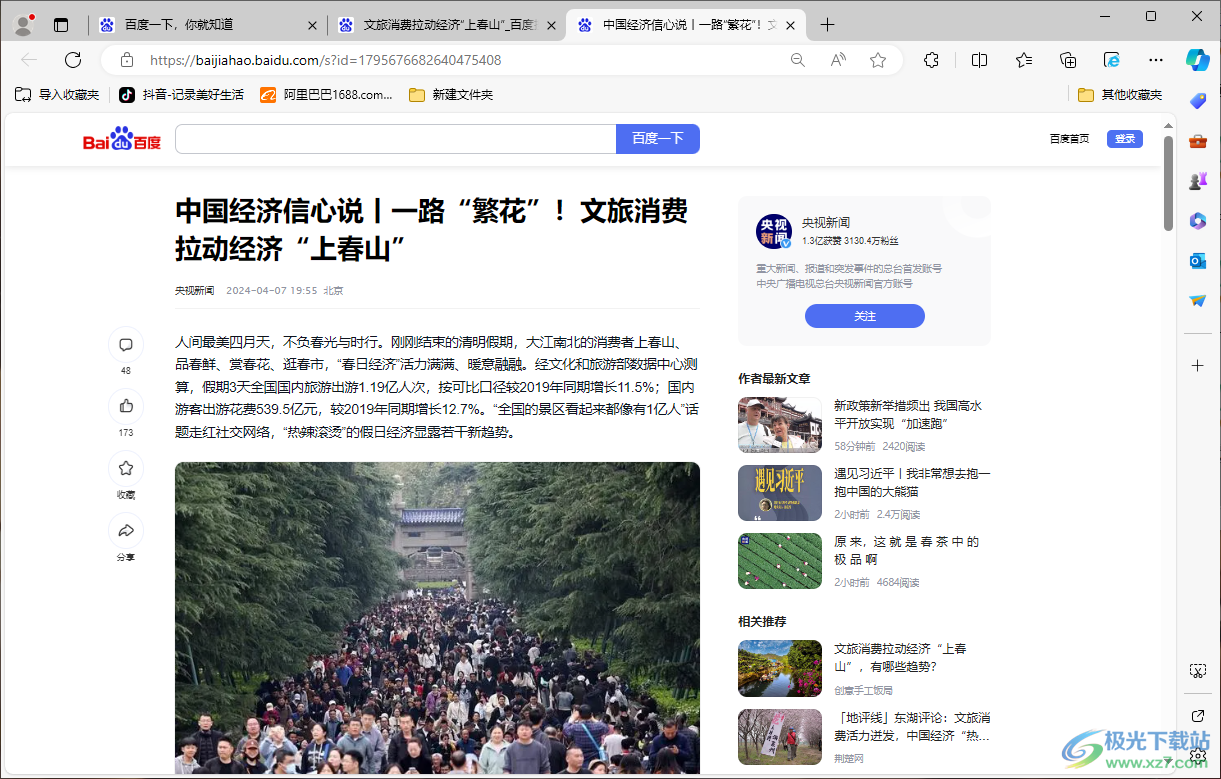
2.之后我們將鼠標(biāo)移動(dòng)到頁(yè)面右上角的三個(gè)點(diǎn)的圖標(biāo)進(jìn)行點(diǎn)擊打開(kāi)。
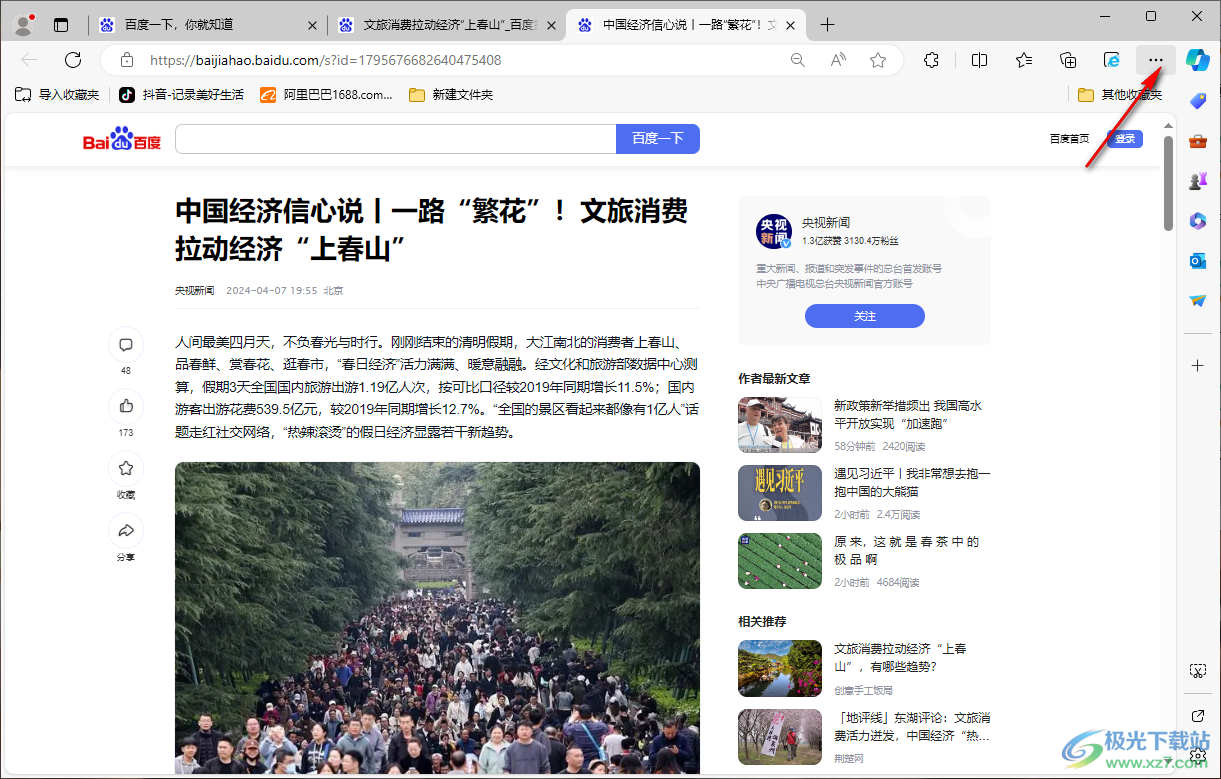
3.這時(shí)即可出現(xiàn)一個(gè)下拉子選項(xiàng),在該子選項(xiàng)中出現(xiàn)的功能選項(xiàng)是比較多的,我們將其中的【截圖】功能選項(xiàng)進(jìn)行點(diǎn)擊。
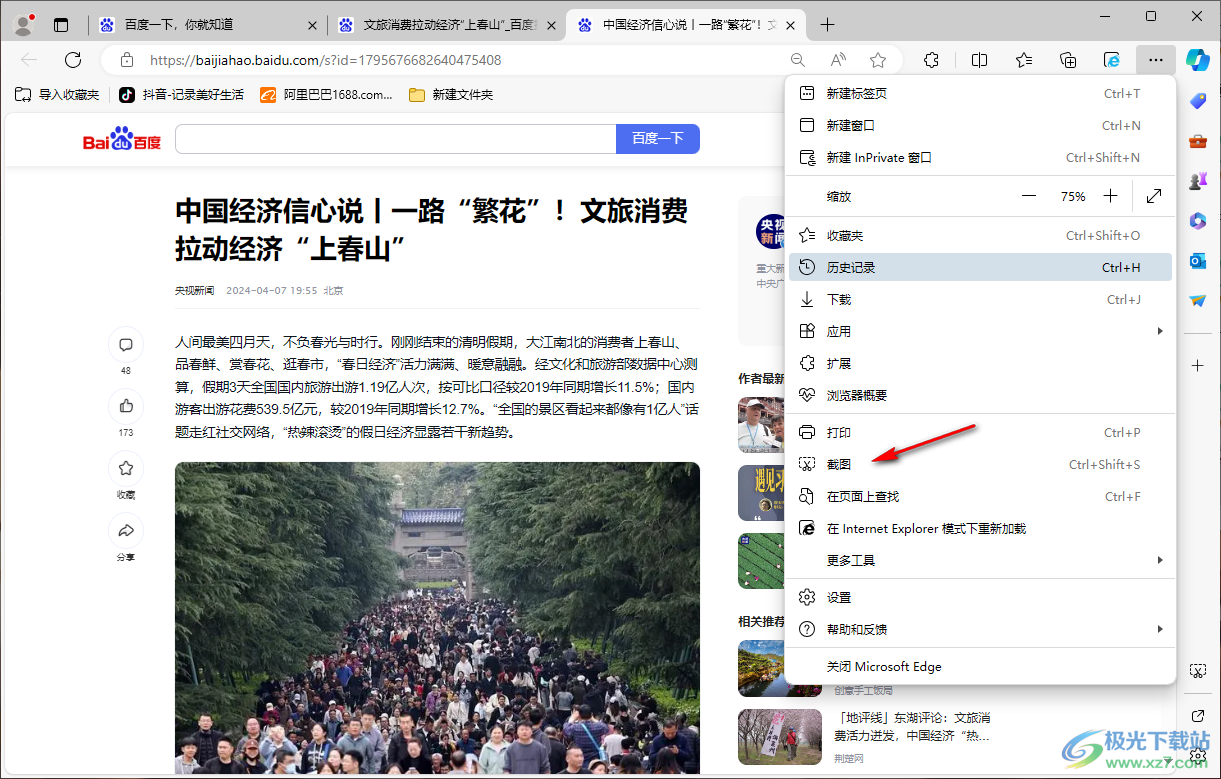
4.隨后用鼠標(biāo)左鍵在網(wǎng)頁(yè)中框選出需要保存為圖片的那一部分區(qū)域,然后再點(diǎn)擊工具欄上的下載圖標(biāo),如圖所示。
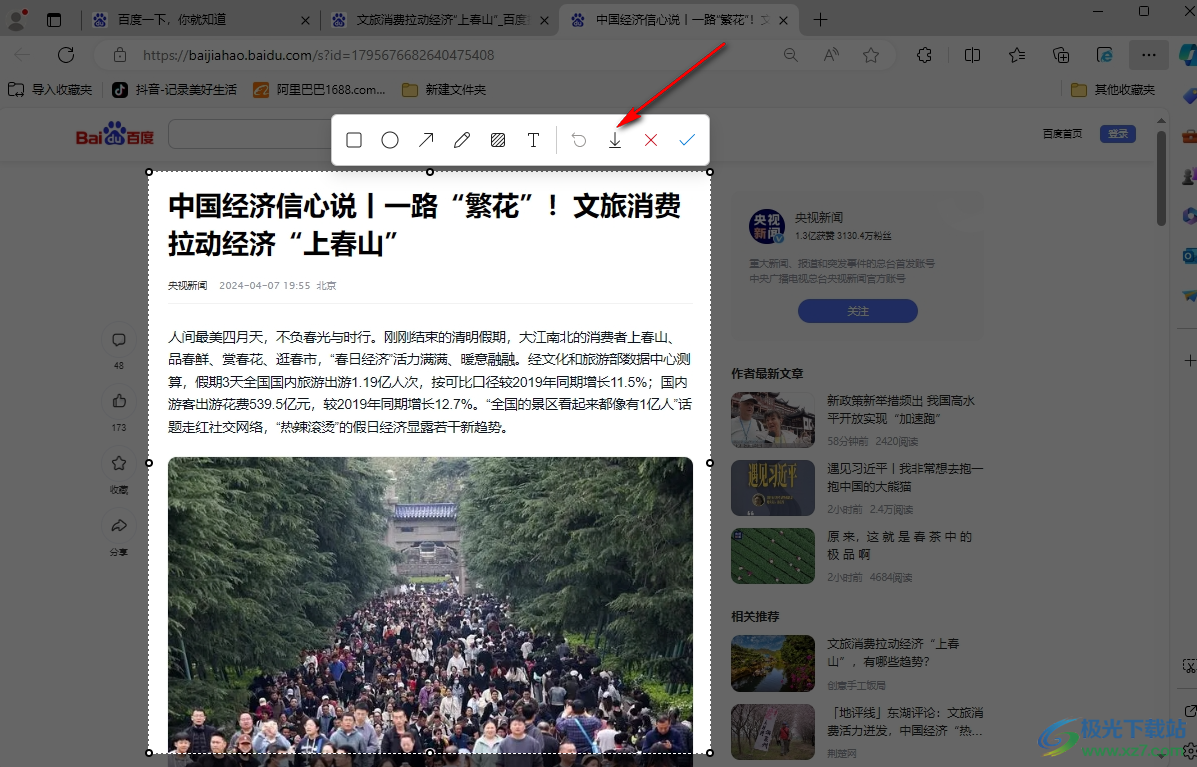
5.之后我們就可以查看到頁(yè)面上會(huì)彈出一個(gè)保存文件夾頁(yè)面,我們可以設(shè)置一下保存的位置以及文件名字即可,如圖所示。
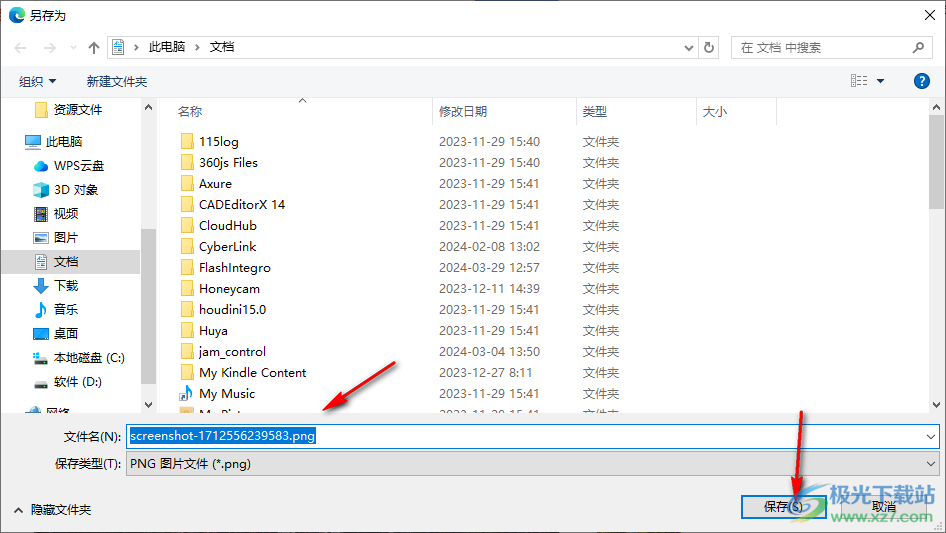
以上就是關(guān)于如何使用edge瀏覽器將網(wǎng)頁(yè)保存為圖片的具體操作方法,我們可以通過(guò)截圖的方式將我們的網(wǎng)頁(yè)保存為圖片備份在電腦中,或者你也可以將網(wǎng)頁(yè)導(dǎo)出為PDF文檔,之后將導(dǎo)出的PDF文檔打開(kāi),再將其中的頁(yè)面輸出為圖片即可,感興趣的話可以試試哦。

大小:324 MB版本:v127.0.2651.86環(huán)境:WinAll
- 進(jìn)入下載
相關(guān)推薦
相關(guān)下載
熱門閱覽
- 1百度網(wǎng)盤分享密碼暴力破解方法,怎么破解百度網(wǎng)盤加密鏈接
- 2keyshot6破解安裝步驟-keyshot6破解安裝教程
- 3apktool手機(jī)版使用教程-apktool使用方法
- 4mac版steam怎么設(shè)置中文 steam mac版設(shè)置中文教程
- 5抖音推薦怎么設(shè)置頁(yè)面?抖音推薦界面重新設(shè)置教程
- 6電腦怎么開(kāi)啟VT 如何開(kāi)啟VT的詳細(xì)教程!
- 7掌上英雄聯(lián)盟怎么注銷賬號(hào)?掌上英雄聯(lián)盟怎么退出登錄
- 8rar文件怎么打開(kāi)?如何打開(kāi)rar格式文件
- 9掌上wegame怎么查別人戰(zhàn)績(jī)?掌上wegame怎么看別人英雄聯(lián)盟戰(zhàn)績(jī)
- 10qq郵箱格式怎么寫?qq郵箱格式是什么樣的以及注冊(cè)英文郵箱的方法
- 11怎么安裝會(huì)聲會(huì)影x7?會(huì)聲會(huì)影x7安裝教程
- 12Word文檔中輕松實(shí)現(xiàn)兩行對(duì)齊?word文檔兩行文字怎么對(duì)齊?
網(wǎng)友評(píng)論